La comunicación visual tiene más impacto que la comunicación a través de texto y grabación de voz. Por eso los usuarios en línea prefieren ver videos a escuchar podcasts y leer en páginas web. En el mundo actual de la comunicación digital, la gente graba sus videos con una cámara web y los sube a sitios de medios sociales y plataformas de transmisión de video. De hecho, incluso las empresas graban mensajes de video y los comparten con los miembros del equipo y los colegas.
Si quieres grabar video desde tu Mac, tienes que saber cómo grabar video con la webcam. Puedes grabar un video con tu cara solamente, así como grabar la pantalla y tu cara juntos en modo Picture-in-Picture. Necesitarás una grabadora de pantalla y video para lograr tu objetivo de grabar video con la webcam del MacBook. En este artículo, vamos a ilustrar todas las mejores maneras de grabar video con la webcam en Mac.
Manera 1. Utilizar QuickTime Player
QuickTime Player es el reproductor multimedia por defecto en Mac. La aplicación viene preinstalada. Sin embargo, no muchos usuarios de Mac conocen las funciones de grabación de QuickTime Player. Puedes grabar las actividades de tu pantalla, así como grabar video a través de tu webcam de forma gratuita. Aquí están los pasos a seguir para grabar video en la webcam de Mac con QuickTime Player.
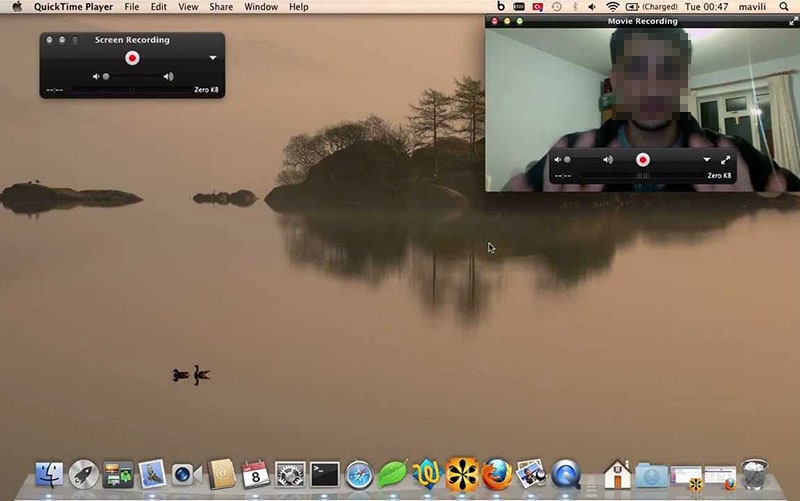
Paso 1: Abre QuickTime Player desde la carpeta de aplicaciones.
Paso 2: Una vez que se abra QuickTime, ve a la opción Archivo > Nueva grabación de película.
Paso 3: En la pantalla, te verás a ti mismo a través de la webcam. Una vez que estés listo, haz clic en el botón Grabar en la barra emergente.
'Paso 4: Cuando termines de grabar, haz clic en el mismo botón. Ve a Archivo > Guardar para guardar el video grabado.
Aunque QuickTime Player es la forma más fácil de grabar video en la webcam de Mac, no es la mejor manera. Esto se debe a que hay ajustes limitados disponibles y hay varios fallos reportados como el audio no audio no se graba.
Manera 2. Utilizar Filmora
El mejor grabador de webcam para Mac es Wondershare Filmora. Es un grabador de pantalla y video profesional y premium, así como editor de video. Por lo tanto, no solo puedes grabar el video de tu webcam con audio, sino también editar el video según tus necesidades. De hecho, puedes grabar tu pantalla y la cámara web con el audio del micrófono simultáneamente. Por eso los creadores de video profesionales utilizan Filmora para publicar videos de alta calidad después de editarlos adecuadamente. Aquí están los pasos a seguir para la grabación de pantalla con webcam Mac utilizando Filmora.

Paso 1: Instala Filmora para mac y lanza la aplicación.
Paso 2: Ve al menú de grabación y luego a la opción de grabar desde la webcam.
Paso 3: Verás el video de tu webcam en directo. Si no es así, selecciona el dispositivo de video correcto. Establece las configuraciones para la resolución de la pantalla, la velocidad de los fotogramas y la fuente de audio.
Paso 4: Una vez que estés listo, haz clic en el botón Grabar para comenzar a grabar el video de tu webcam y obtendrás unos segundos de tiempo de búfer.
Cuando te apetezca parar, puedes hacer clic en el botón de Detener y exportar el archivo para guardar el video.
Manera 3. Utiliza Photo Booth
Photo Booth es otra aplicación preinstalada en Mac que está específicamente diseñada para capturar fotos y videos a través de la cámara web. Puedes crear fotos de perfil, tomar selfies y grabar videos con tu cara a través de la webcam. Es fácil grabar cualquier cosa y compartir la grabación al instante. Aquí están los pasos para grabar la webcam de Mac con Photo Booth.
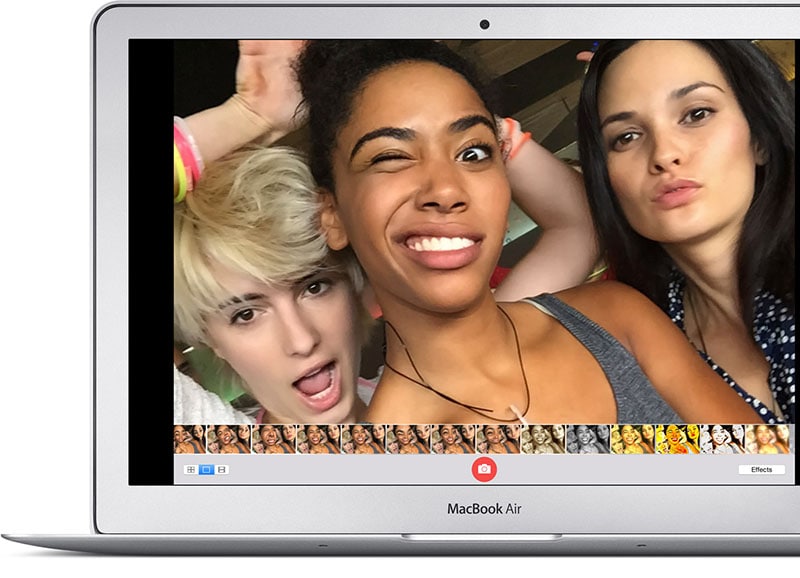
Paso 1: Ve a la carpeta de Aplicaciones y abre la aplicación Photo Booth.
Paso 2: Una vez que se abra el Photo Booth, debes verte en directo a través de la webcam. Haz clic en el icono "Grabar un clip de película".
Paso 3: Una vez que estés listo, haz clic en el botón "Grabar".
Paso 4: Cuando hayas terminado, haz clic en el botón "Parar".
Paso 5: Haz clic en la miniatura en la parte inferior derecha para abrir el video grabado y puedes compartirlo al instante desde las opciones disponibles.
Manera 4. Usar iMovie
iMovie es una gran aplicación diseñada específicamente para grabar video y convertirlo en una película. Puedes capturar videos 4K con tu webcam dependiendo de la calidad de la cámara. Hay varios ajustes disponibles para garantizar que la grabación sea de primera categoría y cumpla con todos tus requisitos. Si iMovie no está preinstalado en el Mac, puedes descargarlo desde la App Store. Estos son los pasos para grabar video en la webcam de Mac usando iMovie.
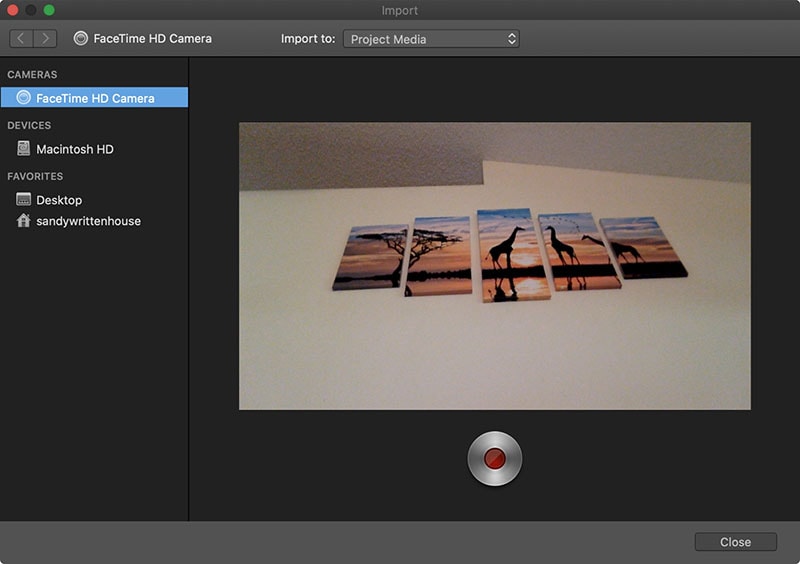
Paso 1: Inicia iMovie y ve a Archivo > Nueva película.
Paso 2: En la siguiente pantalla, pulsa el icono de Importar (flecha hacia abajo).
Paso 3: Accede a la sección de Cámaras en el costado izquierdo y selecciona tu cámara web conectada.
Paso 4: Haz clic en el botón Grabar que se encuentra en la parte inferior de la ventana de la aplicación para empezar a grabar.
Paso 5: Para detener la grabación, haz clic en el botón Cerrar de la parte inferior. Ve a la opción de menú Proyectos y guarda el archivo grabado.
Conclusión
Esperamos que hayas entendido cómo grabar video con la webcam en Mac de forma gratuita utilizando QuickTime Player y Photo Booth. iMovie es otra gran aplicación para los usuarios de Mac para grabar la webcam. Pero para la grabación de calidad profesional a través de la webcam, Filmora para Mac debe ser su primera preferencia. Puedes hacer grabaciones de pantalla con la webcam de Mac con Filmora para publicarlas en varias plataformas en línea.



 100% Seguridad Verificada | No Requiere Suscripción | Sin Malware
100% Seguridad Verificada | No Requiere Suscripción | Sin Malware


